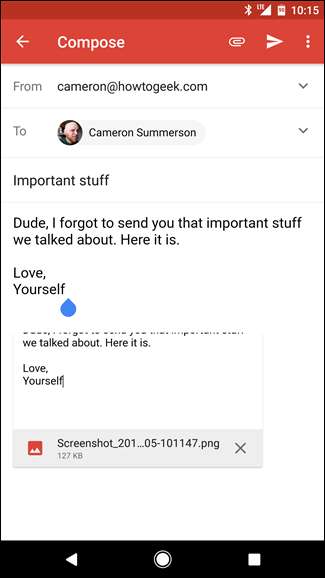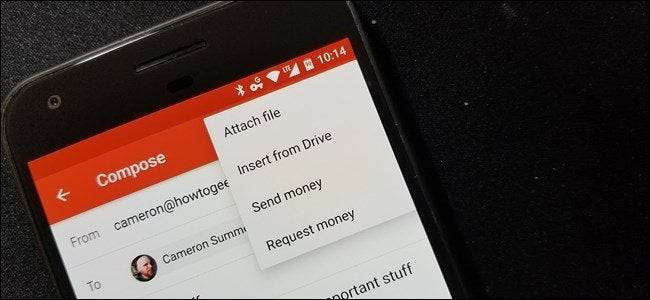
Dacă nu folosiți e-mailul ca parte a vieții de zi cu zi, acesta poate fi cu ușurință unul dintre acele lucruri care pare mai complicat decât este. Dar nu este nevoie să ieșiți din computer dacă trebuie pur și simplu să trimiteți prin e-mail ceva - o imagine, un document, ceva —Pentru că o puteți face cu ușurință direct de pe telefon.
Acum, pentru cei care fac asta des, este o sarcină simplă. Dar pentru cineva care nu a avut niciodată nevoie să atașeze ceva la un e-mail de pe telefonul său, acesta poate fi puțin neintuitiv. De fapt, a trebuit să explic chiar acest lucru recent unor persoane apropiate.
Primele lucruri mai întâi: Salvați fișierul
Sincer, atașarea fișierului este doar jumătate din luptă, mai ales dacă mai întâi trebuie să salvați dintr-o altă sursă. De exemplu, poate este un extras de cont, o imagine sau un fișier similar pe care trebuie să îl descărcați de pe internet sau din mesajul altei persoane.
Astfel, primul lucru pe care va trebui să-l faceți este să luați fișierul pentru descărcare. De cele mai multe ori, acest lucru este la fel de simplu ca atingerea unui buton „descărcare”, dar dacă este o imagine pe care încercați să o salvați, va trebui să o apăsați lung și să alegeți „Descărcați imaginea”.
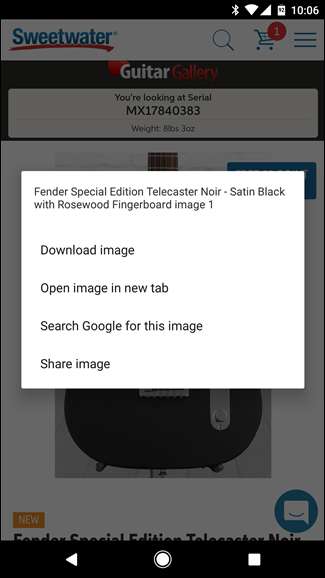
În mod similar, dacă încercați să salvați fișierul dintr-un fel de stocare în cloud, cum ar fi Dropbox sau Google Drive, va trebui mai întâi să salvați fișierul pe dispozitivul dvs. Acest lucru se poate face, de obicei, prin apăsarea butonului meniului overflow cu trei puncte și alegerea „Descărcare” (sau similar).
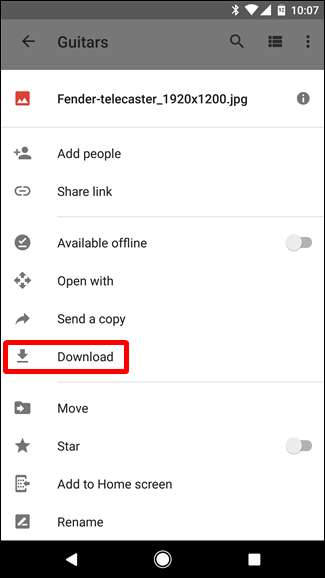
Există atât de multe scenarii diferite pentru această situație, este greu să oferiți detalii exacte pentru fiecare, dar ideea rămâne aceeași: va trebui să aveți fișierul stocat pe telefon.
Următorul: Introduceți e-mailul și atașați fișierul
Cu fișierul în mână, sunteți gata să atașați acel băiat rău. Continuați și declanșați Gmail și deschideți un nou e-mail atingând pictograma creion din colțul de jos. Cu excepția cazului în care, bineînțeles, nu încercați să adăugați atașamentul la un răspuns, caz în care veți atinge pur și simplu butonul „Răspuns”.
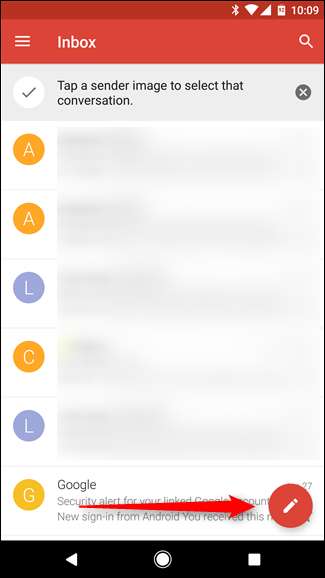
De acolo, mergeți mai departe și completați toate detaliile importante: pentru a, supune și compune.
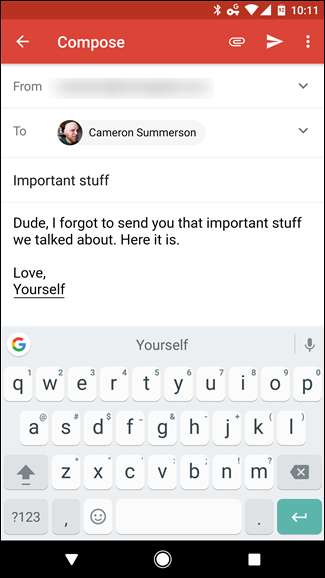
După ce ai spus tot ce trebuie să spui, atinge pictograma micuță agrafă din colțul din dreapta sus. Se va deschide un nou meniu, care oferă câteva opțiuni: Atașați un fișier, Inserați din Drive, Trimiteți bani și Solicitați bani. Atingeți prima opțiune.
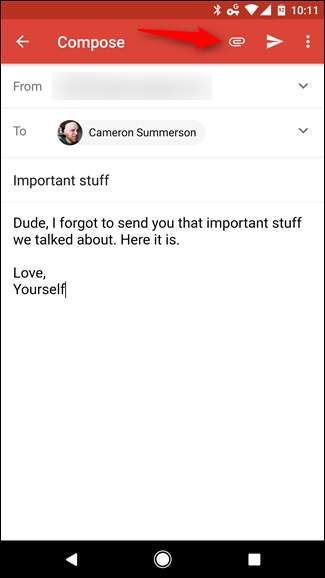
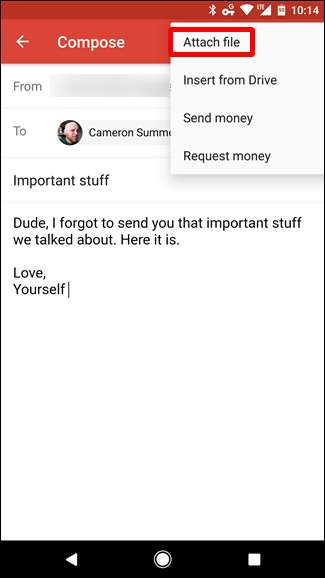
După ce găsiți fișierul și îl atingeți, acesta va fi atașat automat - asta este literalmente tot ce există.
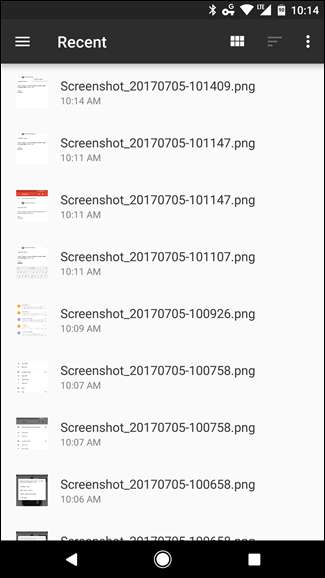
După ce ați confirmat că este fișierul corect și toate detaliile sunt bune, trimiteți-l!